WPS不登录怎么使用?
WPS在未登录的情况下也能使用基础功能,如新建、编辑本地文档、保存到本地等。但无法使用云文档、多人协作、历史版本管理等在线功能,也不能同步数据或使用个性化设置。登录后功能更完整,建议绑定账号使用。
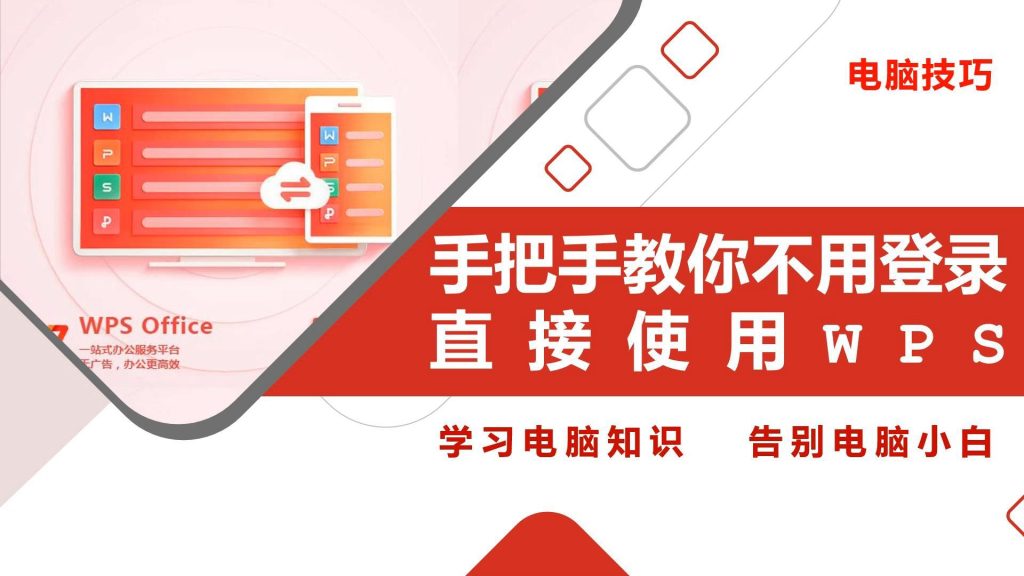
WPS不登录怎么使用
哪些WPS功能可以在未登录状态下使用
本地文档编辑功能: 未登录WPS账号时,用户仍可以正常使用基本的文档编辑功能,包括新建、打开、修改和保存Word、Excel、PPT等类型的文档,只要保存在本地设备上,均可正常操作,无需依赖网络或账号登录。
基本格式调整功能: 用户在未登录状态下依然可以使用段落调整、字体设置、文字颜色、插入表格、插入图片等常规功能。WPS提供的页面布局、样式应用、格式刷等工具均可使用,满足日常办公编辑的基本需求。
打印与导出功能: 即使未登录WPS账号,用户依然可以将编辑完成的文档进行打印或导出操作。WPS支持将文件导出为PDF、图片等格式,也可以连接本地打印机进行文档打印,功能完整不受登录限制。
未登录WPS时支持的文件格式有哪些
常见Office文档格式: 未登录WPS账号时,依然可以打开和编辑大部分常见的办公文档格式,如.doc、.docx、.xls、.xlsx、.ppt、.pptx。这些是WPS默认支持的格式,不需登录或额外插件即可正常使用。
WPS自有格式支持: 用户还可使用WPS的专属格式,如.wps(文字)、.et(表格)、.dps(演示),这些格式在未登录状态下也可正常打开、编辑和保存。对于长期使用WPS办公的用户,这些格式兼容性更强、运行更流畅。
阅读PDF文件功能: WPS未登录时支持打开PDF格式文件,用户可进行基本的阅读、放大缩小、滚动浏览等操作。虽然部分高级PDF编辑功能如转换、加密需登录或付费,但基础阅读功能对所有用户开放。
使用本地模式编辑WPS文档的方法
如何在WPS中创建本地文档无需登录
启动WPS选择本地新建: 打开WPS软件后,在主界面点击“新建”选项,不登录账号也可进入模板选择页面。选择“空白文档”或“空白表格”等基础模板,即可开始创建本地文档,无需连接云端服务或输入账号信息。
关闭云文档提示选择本地保存: 在部分版本中,首次新建文档时WPS可能会弹出云文档保存提示,用户可选择“仅保存在本地”或“以后不再提示”选项,即可默认使用本地模式创建和编辑文档,避免强制登录干扰。
直接编辑已有本地文件: 如果已有文档文件保存在电脑本地,双击文件即可自动用WPS打开并进行编辑。这种方式完全不依赖账号登录,也不触发云同步功能,适用于日常离线办公或账号权限受限的环境。
本地保存WPS文件的步骤与注意事项
使用“另存为”确保文件路径明确: 编辑完成后,点击左上角“文件”菜单,选择“另存为”,系统会弹出保存对话框。用户应手动选择保存路径、命名文件,并确认保存类型,确保文件明确保存在本地指定位置。
选择适合的保存格式: 在保存时,WPS允许用户选择保存格式,例如.doc、.xls、.ppt等通用格式,或.wps、.et等WPS专属格式。为保证跨平台兼容性,建议选择常用Office格式,便于他人查看和使用。
避免文件覆盖和命名混乱: 本地保存时要注意文件命名规范,避免与已有文档重名造成覆盖。建议为文档命名时包含日期、用途或版本号,如“会议记录_20250511_V1.docx”,既清晰又便于日后检索和整理。

WPS不登录是否可以打印和导出文件
未登录能否使用打印功能处理文档
支持基本打印操作: 未登录WPS账号时,用户仍然可以使用系统默认的打印功能。只需点击“文件”菜单中的“打印”选项,选择已连接的打印机即可进行打印。包括页面选择、份数设置、纸张方向等基本功能均可正常使用。
适配本地打印机设备: WPS无需联网即可调用本地打印驱动,只要设备已正确安装打印机,系统会自动识别。用户可以根据需求调整页面比例、边距或颜色设置,与登录状态下的打印效果无异,适合日常办公输出。
部分插件功能需登录或付费: 虽然常规打印不受限制,但如果需要使用某些高级打印选项(如水印、长页面分页优化等),可能会弹出提示要求登录或开通会员。普通用户使用标准打印功能时可忽略这些提示,直接继续打印。
如何将WPS文件导出为PDF或其他格式
通过“导出为PDF”功能输出文件: 无需登录,用户可直接在“文件”菜单中选择“导出为PDF”选项。系统会弹出保存路径窗口,用户确认文件名和位置后即可导出,操作简单,兼容性强,适用于正式文档输出和分享。
使用“另存为”转换多种格式: 除PDF外,WPS还支持将文件另存为Word、Excel、纯文本、图片等格式。在保存对话框中选择所需格式,即可完成转换,无需任何账号登录或插件安装,满足不同文档处理需求。
注意避免格式兼容问题: 虽然导出功能不受登录限制,但在转换过程中要留意格式兼容问题,例如复杂排版在导出为PDF时可能会发生错位。建议先在预览中检查导出效果,确保内容完整、布局准确,避免二次修改。
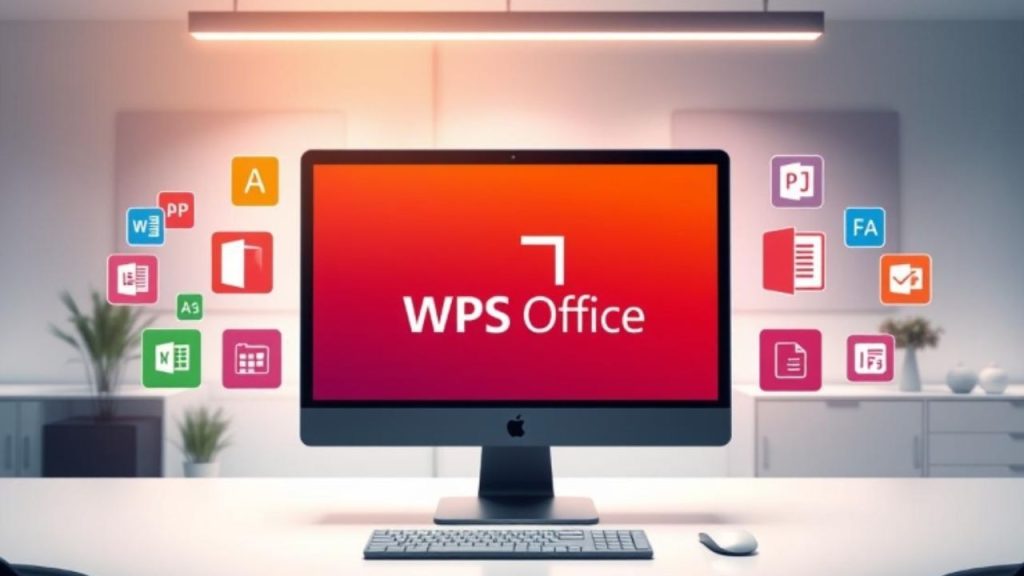
使用WPS不登录时的权限和限制
未登录用户有哪些功能限制
无法使用云文档存储: 未登录WPS账号的用户不能访问云文档功能,也无法将文件上传到云端。所有文档只能保存在本地设备上,这意味着无法跨设备同步文件,也无法在多个终端之间实时共享编辑内容。
无法参与多人协作编辑: 多人同时编辑同一份文档需要依赖WPS云服务,未登录账号将无法创建共享链接或加入他人的协作项目。这对于需要团队在线办公或项目合作的用户来说,是一个明显的使用限制。
无法使用部分高级功能与模板: WPS部分功能如PDF编辑、文件加密、批量处理等,仅对登录用户开放。此外,高级模板、云字体、在线素材等内容也需登录后才能访问,未登录用户仅能使用本地默认模板和字体。
为什么无法使用WPS的云服务功能
云服务绑定账号体系: WPS的云服务功能(如云文档、云备份、版本恢复等)依赖于账号身份识别。未登录状态下系统无法识别用户身份,自然也就无法启用相关云端功能,以确保数据安全和操作准确性。
权限验证机制要求登录: 云服务在上传、编辑、共享过程中,需要验证用户权限和数据归属。例如,在多人协作时系统需记录每位编辑者的操作记录,若无登录信息则无法绑定操作人,这直接影响服务的使用完整性。
出于数据安全与隐私保护考量: WPS将用户云文档储存在服务器中,需要通过登录机制来区分用户身份和文档归属。为防止数据泄露、误操作或他人未授权访问,未登录用户默认被禁止访问和操作云端内容。
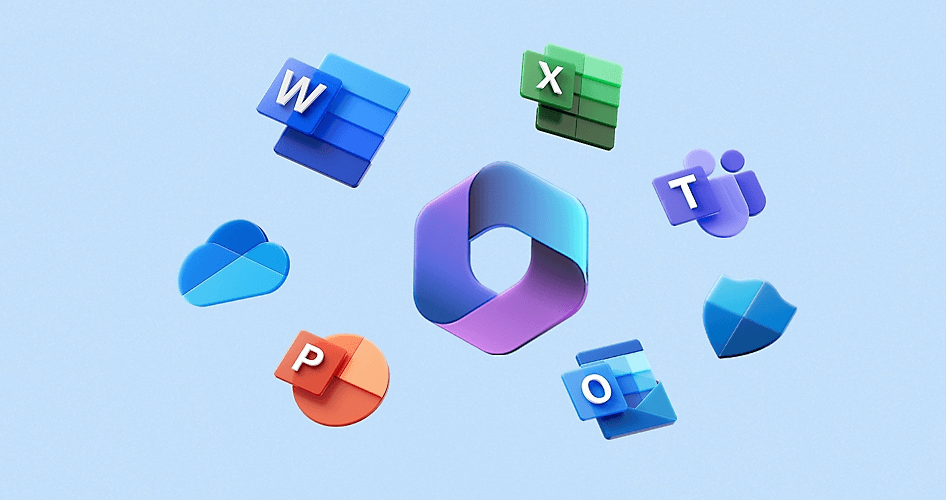
WPS未登录与登录状态的功能对比
登录和未登录WPS功能差异总结
文档保存方式不同: 未登录状态下,用户只能将文件保存到本地设备,不能享受云端同步;而登录账号后,可使用WPS云文档,将文件保存在云端,实现跨设备同步、自动备份和历史版本管理,提升使用便捷性和数据安全性。
协作与分享功能限制: 登录WPS后可以创建共享链接、邀请他人协作编辑,并设置权限(如查看、编辑、评论等);未登录则无法创建或加入协作,也无法使用“共享”按钮进行链接生成,严重限制团队协作能力。
访问资源与工具差异大: 登录状态下可使用WPS的在线模板库、云字体、在线图片、PDF转换、OCR识别等高级功能;而未登录用户只能使用本地模板、基础编辑工具,部分功能界面可能会提示登录或会员权限才能解锁。
如何判断当前是否已登录WPS账号
查看主界面用户头像区域: 打开WPS软件后,在界面右上角可以看到一个头像图标或“登录”按钮。如果显示用户昵称或头像,说明已成功登录账号;如果显示“登录”字样,代表当前处于未登录状态。
检查云文档入口是否可用: 在“最近使用”或“我的文档”页面中,如果“WPS云文档”栏目可进入并显示内容,说明账号已登录并连接云端。如果该栏目无法访问或点击后提示登录,则表示当前未登录。
尝试使用协作或导出功能: 可通过点击“共享”按钮或“导出为PDF”等功能测试是否需要登录权限。若系统直接允许操作,说明账号处于登录状态;如果弹出登录提示框,则可确认当前未登录,需要输入账号信息后继续操作。